
Es ist zwar möglich, einen Screenshot der gewünschten Seite zu machen und diesen in eine PDF-Datei zu konvertieren, aber das Ergebnis ist möglicherweise nicht von guter Qualität und der Vorgang ist etwas mühsam. Ganz zu schweigen davon, dass heutzutage jeder eine rationelle Methode zur Erledigung seiner Aufgaben bevorzugt. In diesem Artikel erfahren Sie, wie Sie schnell und auf verschiedene Arten nur eine Seite aus PDF speichern können.
Wie man mit SwifDoo aus PDF eine Seite speichern kann
SwifDoo PDF ist ein auf Windows basierendes PDF-Programm, mit dem Sie PDF-Dokumente besser verwalten und bearbeiten können. Es bietet eine zeitsparende und einfache Lösung für die PDF-Organisation, so dass Sie mit nur wenigen Klicks PDF einzelne Seiten speichern können. Sie können damit jede Seite eines PDFs separat als neue Datei speichern oder bestimmte PDF-Seiten extrahieren, um ein PDF zu erstellen. Mit dieser Software können Sie außerdem PDFs bearbeiten, konvertieren, komprimieren usw.
Schauen wir uns an, wie man eine Seite aus PDF speichern kann.
Schritt 1: Importieren Sie eine PDF-Datei in die kostenlos heruntergeladene PDF-Software und wählen Sie oben das Menü Seite;
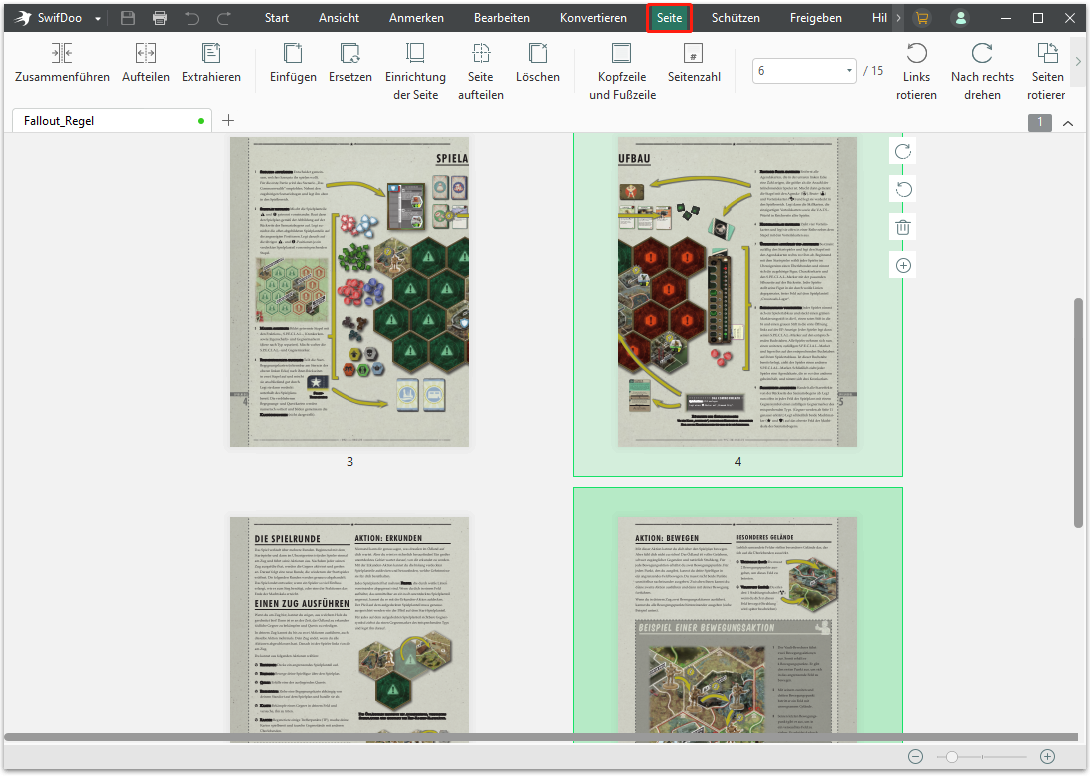
Schritt 2: Bevor Sie PDF nur eine Seite speichern, klicken Sie in der Untermenüleiste auf Extrahieren, um das Dialogfeld Seiten extrahieren aufzurufen;
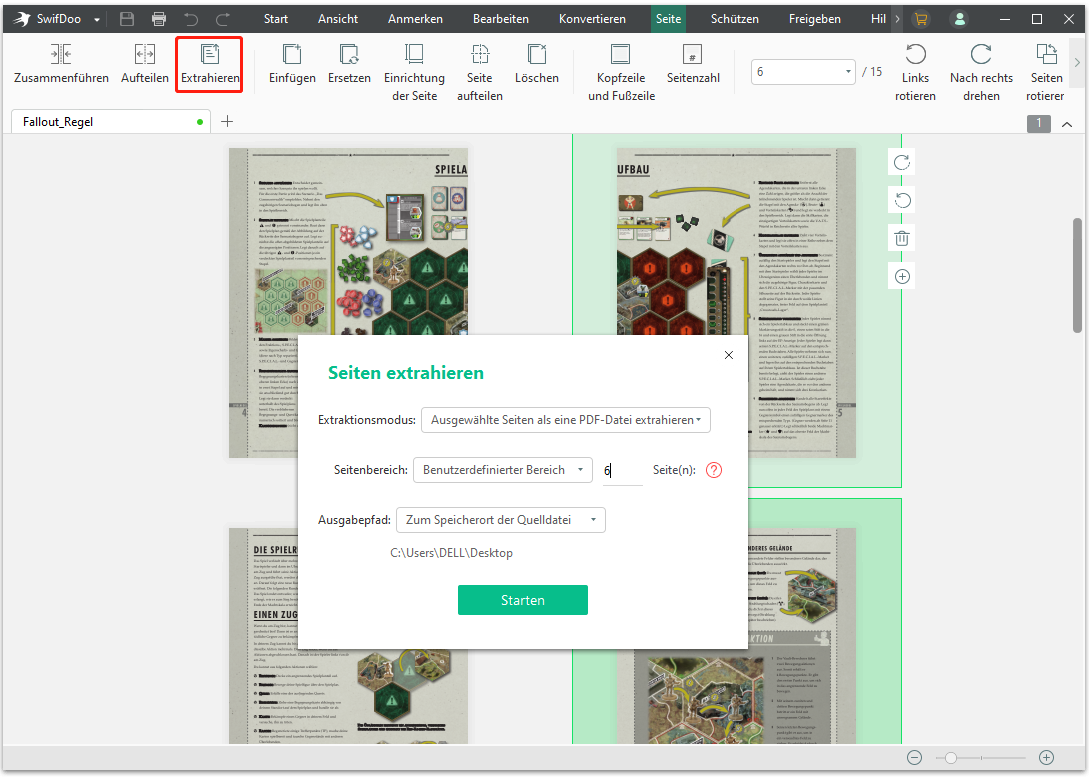
Schritt 3: Stellen Sie sicher, dass im Dropdown-Menü Seitenbereich die Option Benutzerdefinierter Bereich ausgewählt ist, und geben Sie die Seitenzahl für die Seite ein, die Sie als neue PDF-Datei speichern möchten;
Schritt 4: Geben Sie einen Ausgabepfad an und klicken Sie auf Start. So kann man in 4 Schritten einzelne Seiten aus PDF speichern.
Wenn die PDF-Datei mehrere Seiten enthält, die Sie brauchen, geben Sie alle Seitenzahlen in das leere Feld neben "Benutzerdefinierter Bereich" ein. Es gibt zwei Extraktionsmodi, mit denen Sie entscheiden können, ob Sie PDF nur bestimmte Seiten speichern oder einzelne Seite aus PDF speichern möchten.
Wie Sie bereits gesehen haben, können Sie im Handumdrehen PDF Seiten einzeln speichern.

- Einzelne PDF Seiten speichern, ohne die Qualität zu beeinträchtigen.
- Umordnen, Ersetzen, Löschen, Teilen und Hinzufügen von Seiten in PDF
- Stabil und schnell
Eine weitere Antwort auf die Frage, wie man PDF Dateien einzelne Seiten speichern kann, ist das Drucken der PDF-Datei. Mit dem Programm SwifDoo PDF können Sie eine bestimmte Seite eines PDFs drucken. Dazu müssen Sie nur auf "SwifDoo" in der oberen linken Ecke der Software gehen, dann "Drucken" in der Dropdown-Liste wählen oder die Tastenkombination Strg + P drücken, um den Drucker zu aktivieren, dann den Drucker als "Microsoft Drucken auf PDF" auswählen und eine Seite zum Drucken und Speichern angeben. Bei Bedarf hilft Ihnen die Software, gesicherte PDF-Dateien zu drucken.
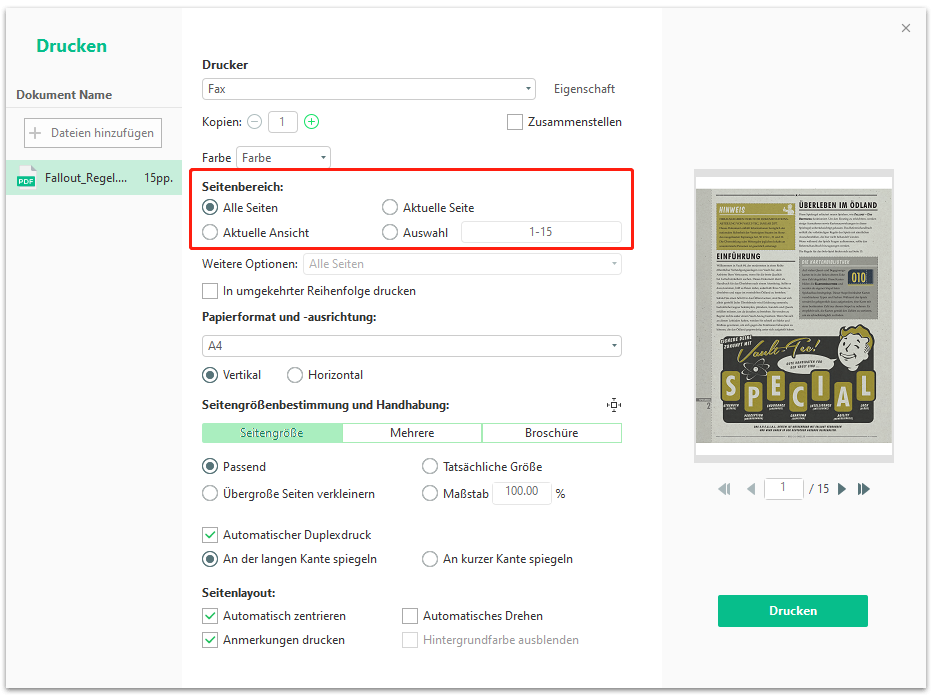
Zusätzlich zum Extrahieren einer Seite aus einer PDF-Datei ist SwifDoo PDF eine Mehrzweck-Desktop-Anwendung, die bei Bedarf Seiten zu einer PDF-Datei hinzufügen kann.
Für alle, die herausfinden wollen, wie man unter Windows 10 PDF Datei einzelne Seiten speichern möchten, sind neben SwifDoo PDF auch die Browser Google Chrome und Microsoft Edge im späteren Teil die richtige Wahl. Bevor wir ins Detail gehen, schauen wir uns an, wie man nur eine Seite eines PDFs auf dem Mac speichert.
Wie man eine Seite eines PDFs mit Adobe Acrobat speichert
Wenn Sie häufig mit PDF-Dokumenten arbeiten, ist Ihnen der Name Adobe Acrobat sicher nicht unbekannt. In der Familie der Adobe Acrobat Software kann der kostenfreie Adobe Reader nicht PDF Dokument einzelne Seiten speichern, und Sie müssen auf die Standard- oder Pro-Version aufrüsten, um die entsprechende Funktion zu nutzen. Wie Sie mit der Pro-Version von Adobe Acrobat Reader, die auf Mac und Windows verfügbar ist, einzelne Seiten aus PDF speichern können, erfahren Sie in der folgenden Anleitung.
Schritt 1: Öffnen Sie Ihre PDF-Datei mit dem Programm und navigieren Sie oben zu Tools, um das Werkzeug Seiten organisieren auszuwählen;
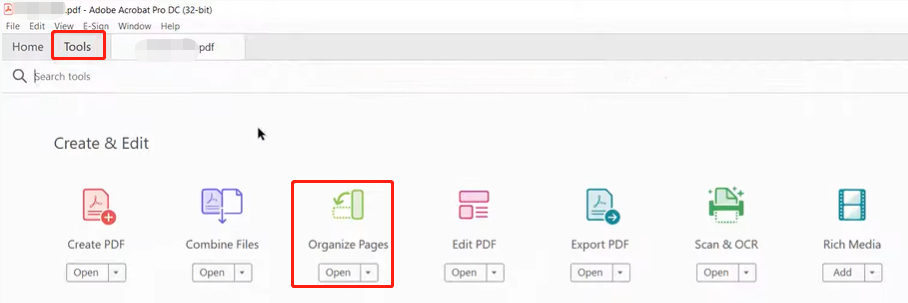
Schritt 2: Klicken Sie in der Untermenüleiste auf Extrahieren und geben Sie eine Seitenzahl in das Feld neben dem Drehsymbol ein. Alternativ können Sie die gewünschte Seite auch durch Anklicken auswählen;
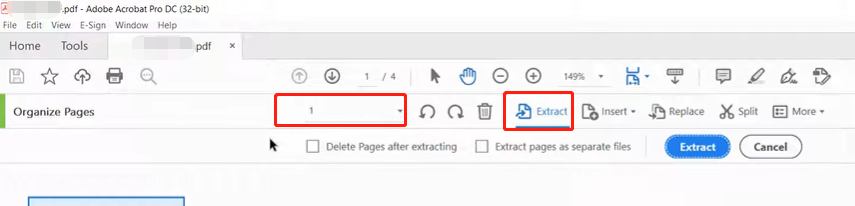
Schritt 3: Klicken Sie auf die blaue Schaltfläche Extrahieren, um nur eine Seite aus dem Quell-PDF zu erhalten.
Die Methoden zum Speichern einer Seite aus einer PDF-Datei als separate PDF-Datei auf PC- und Mac-Geräten sind ähnlich. Sie können gerade, ungerade oder alle Seiten aus Ihrer PDF-Datei speichern, indem Sie die entsprechenden Optionen auswählen.
Wie man nur eine Seite einer PDF-Datei mit einem Webbrowser speichert
Vielleicht fragen Sie sich, wie Sie kostenlos und ohne Adobe oder ein anderes Desktop-Programm einzelne Seiten aus PDF speichern können, dann gibt es hier eine Lösung. Die gängigen Webbrowser wie Google Chrome und Microsoft Edge verfügen über einen integrierten PDF-Viewer und ermöglichen es Ihnen, eine Webseite als PDF-Datei zu drucken. Mit dieser Funktion können Sie nur eine Seite eines mehrseitigen PDF-Dokuments speichern.
Hier nehmen wir Google Chrome als Beispiel. Folgen Sie den Anweisungen, um Ihre Arbeit schnell zu erledigen.
Schritt 1: Klicken Sie mit der rechten Maustaste auf eine PDF-Datei in ihrem Dateiordner und wählen Sie im Kontextmenü Öffnen mit, dann wählen Sie Chrome, um die Datei zu öffnen;
Schritt 2: Tippen Sie auf das Drucksymbol oben rechts in Ihrem Browser und wählen Sie im Dropdown-Menü Zielort die Option Als PDF speichern;
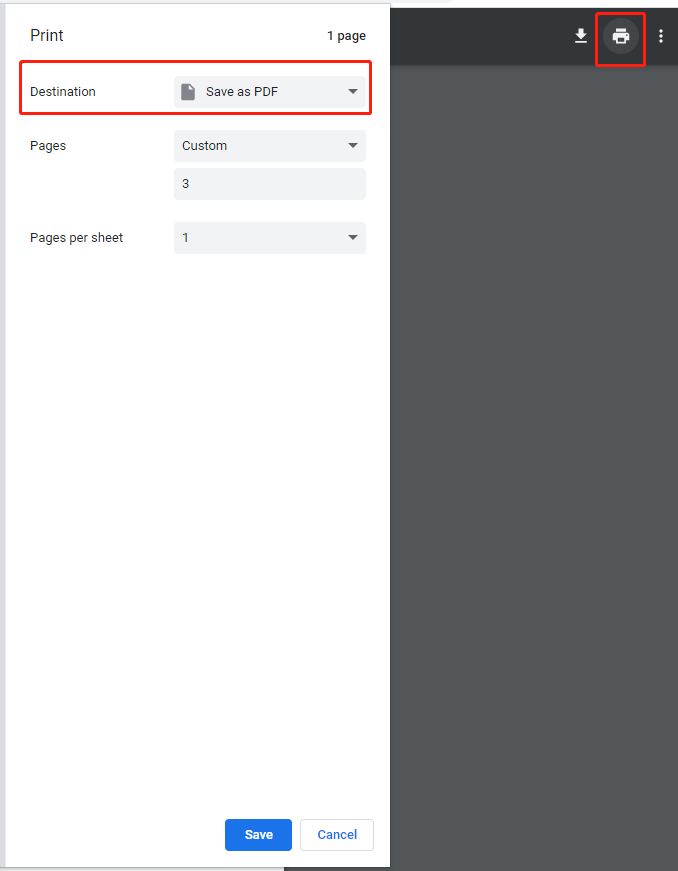
Schritt 3: Wählen Sie im Menü Seiten die Option Benutzerdefiniert und geben Sie dann die gewünschte Zahl der Seite unter der Option ein. Drucken und exportieren Sie nur diese Seite der PDF-Datei.
Abschließende Überlegungen
In diesem Artikel ging es darum, wie man aus PDF einzelne Seiten speichern kann. Mit den meisten Internet-Browsern können Sie das zwar bewerkstelligen, aber ein spezieller PDF-Ersteller und -Editor ist möglicherweise die bessere Wahl. Und warum? In dieser hektischen Welt hilft jede Abkürzung, um Arbeit zu erledigen, und Ihre Wettbewerbsfähigkeit auf eine neue Stufe zu heben.
Ein PDF-Programm wie SwifDoo PDF macht es zu einem Kinderspiel, verschiedene PDF-bezogene Anforderungen zu erfüllen. Mit diesem Programm steht Ihnen ein vereinfachter Arbeitsablauf zur Verfügung.
Häufig gestellte Fragen
Wie kann ich bestimmte Seiten einer PDF-Datei auf meinem iPhone speichern?
Wenn Sie nicht genau wissen, wie Sie auf einem iPhone einzelne Seiten aus PDF speichern können, versuchen Sie es mit iCloud, dem von Apple Inc. angebotenen Cloud-basierten Speicherdienst, der zu Ihrem iOS gehört. Er bietet Ihnen eine kostenfreie Methode zum Speichern eines Teils Ihrer PDF-Datei. Nachdem Sie eine PDF-Datei über iCloud geöffnet haben, klicken Sie unten auf das Symbol "Teilen", wählen Sie "Drucken", geben Sie im Fenster "Druckoptionen" die gewünschte(n) Seite(n) an und verkleinern oder vergrößern Sie die Seitenvorschau mit den Fingern, um die Seite(n) als einzelne PDF-Datei zu speichern.
Wie speichere ich nur eine Seite einer PDF-Datei in der App Preview?
Mac-Benutzer können auch die integrierte Preview-Anwendung des Betriebssystems verwenden, um eine Seite einer PDF-Datei als neue PDF-Datei zu extrahieren. Öffnen Sie dazu die PDF-Datei in der App, zeigen Sie die Miniaturansichten der PDF-Seiten an und ziehen Sie eine Miniaturansicht per Drag & Drop auf Ihren Desktop.








